来源:小编 更新:2025-02-12 04:50:44
用手机看
你有没有想过,在电脑上也能玩转安卓系统呢?没错,就是那种在手机上刷刷抖音、玩玩游戏的感觉,现在直接搬到了电脑上!今天,就让我带你一起探索如何在Win10电脑上安装虚拟安卓系统,让你的电脑瞬间变身移动娱乐中心!
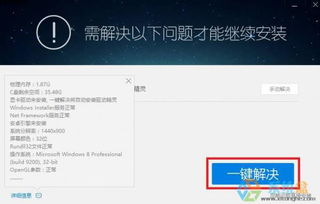
想要在电脑上安装安卓系统,首先你得让电脑具备“魔法”能力——开启Hyper-V虚拟化技术。这就像给你的电脑装上了“魔法引擎”,让它能够运行不同的操作系统。
1. 开启Hyper-V:进入控制面板,找到“卸载程序”,点击“启动或关闭Windows功能”,勾选“Hyper-V”,然后点击“确定”。
2. 重启电脑:完成以上步骤后,别忘了重启电脑,让Hyper-V魔法引擎启动起来。

接下来,你需要下载一个虚拟安卓系统的“种子”——Visual Studio Emulator for Android。这个“种子”会帮你在线下载安卓系统的镜像文件,让你在电脑上体验安卓的魅力。
1. 下载Visual Studio Emulator for Android:在官方网站或者搜索引擎中找到并下载vsemulatorsetup.exe文件。
2. 安装并重启:双击运行安装程序,按照提示完成安装,然后重启电脑。
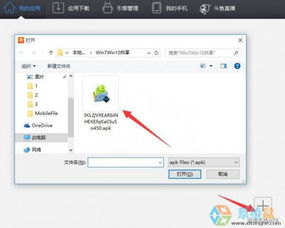
安装完成后,你就可以打开Visual Studio Emulator for Android了。这个模拟器就像一个通往安卓世界的入口,让你轻松进入安卓的世界。
1. 打开模拟器:在开始菜单中找到并打开Visual Studio Emulator for Android。
2. 启动模拟器:在模拟器界面中,点击“启动”按钮,等待模拟器启动。
如果你是Android开发者,那么你可能需要使用Android Studio来连接你的虚拟安卓系统。这样,你就可以在电脑上开发Android应用了。
1. 打开Android Studio:在开始菜单中找到并打开Android Studio。
2. 设置模拟器:在Android Studio中,找到“Run”菜单,选择“Edit Configurations”,然后在“Defaults / Android Application / General”选项卡中,勾选“Show chooser dialog”和“Use”。
3. 选择模拟器:在弹出的对话框中,选择你刚刚启动的虚拟安卓系统,然后点击“OK”。
现在,你已经成功在电脑上安装了虚拟安卓系统,可以尽情享受安卓世界的乐趣了。
1. 下载应用:在虚拟安卓系统中,你可以下载各种应用,如游戏、社交软件、办公软件等。
3. 看视频:在电脑上刷抖音、看视频,是不是更方便了?
怎么样,是不是觉得在电脑上安装虚拟安卓系统很简单呢?快来试试吧,让你的电脑瞬间变身移动娱乐中心!